怎么配置华为交换机WEB管理
- 格式:docx
- 大小:12.05 KB
- 文档页数:2

华为S5000交换机常用配置登录Web设置页面1.您需要将管理计算机的IP 地址与交换机的IP 地址(缺省为192.168.0.233/255.255.255.0)设置在同一子网中。
如果采用远程配置,请确保管理计算机和交换机路由可达。
2.开启/ 关闭HTTP 服务器:<Quidway>system-view[Quidway] ip http shutdown //关闭http服务[Quidway]undo ip http shutdown //开启http服务,缺省情况下,HTTP 服务器处于开启状态。
3.请确认连接管理计算机进行Web设置的端口必须属于管理VLAN。
缺省情况下,管理VLAN 为VLAN 1,且交换机的每个端口均属于VLAN 1。
4.运行Web浏览器,在地址栏中输入http://192.168.0.233 。
回车后,输入用户名、密码(缺省均为admin ,区分大小写),单击<登录>按钮或直接回车即可进入Web设置页面。
端口的相关设置1.端口的优先级:端口的优先级别共0~7 级,0 为最低,7 为最高对于不带有802.1Q标签头的报文,交换机将使用端口的优先级作为该端口接收报文的802.1p优先级,然后根据该优先级查找本地优先级映射表,为报文标记本地优先级缺省情况下,端口的优先级为02.流量控制:当交换机和对端交换机都开启了流量控制功能后,如果交换机发生拥塞:(1) 交换机将向对端交换机发送流控帧,通知对端交换机暂时停止发送报文(2) 对端交换机在接收到该流控帧后,将暂停向交换机发送报文,从而避免了报文丢失现象的发生,保证了网络业务的正常运行缺省情况下,端口流控处于关闭状态3.风暴抑制比:您可以在端口下设置其允许通过的最大广播/ 组播/ 未知单播报文流量。
当端口上的广播/ 组播/ 未知单播流量超出您设置的值后,交换机将丢弃超出广播/ 组播/ 未知单播流量限制的报文,从而使端口广播/ 组播/ 未知单播流量所占的比例降低到限定的范围,保证网络业务的正常运行缺省情况下为100%,表示不抑制4.Jumbo 帧:端口在进行文件传输等大吞吐量数据交换的时候,可能会收到Jumbo帧(即大于标准以太网帧长的长帧)。
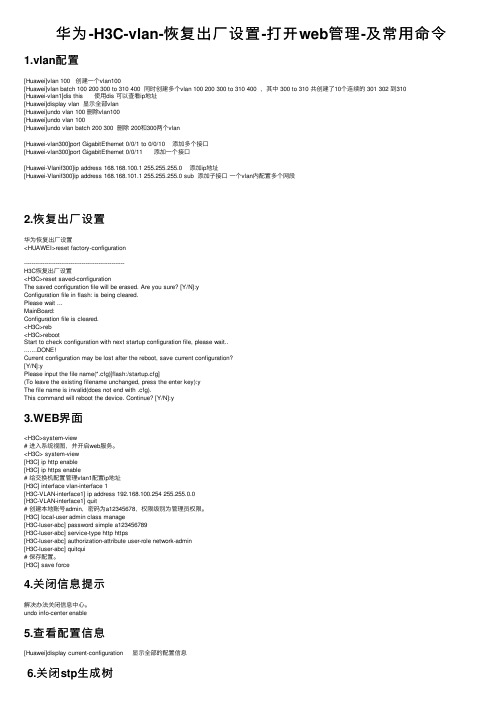
华为-H3C-vlan-恢复出⼚设置-打开web管理-及常⽤命令1.vlan配置[Huawei]vlan 100 创建⼀个vlan100[Huawei]vlan batch 100 200 300 to 310 400 同时创建多个vlan 100 200 300 to 310 400 ,其中 300 to 310 共创建了10个连续的 301 302 到310 [Huawei-vlan1]dis this 使⽤dis 可以查看ip地址[Huawei]display vlan 显⽰全部vlan[Huawei]undo vlan 100 删除vlan100[Huawei]undo vlan 100[Huawei]undo vlan batch 200 300 删除 200和300两个vlan[Huawei-vlan300]port GigabitEthernet 0/0/1 to 0/0/10 添加多个接⼝[Huawei-vlan300]port GigabitEthernet 0/0/11 添加⼀个接⼝[Huawei-Vlanif300]ip address 168.168.100.1 255.255.255.0 添加ip地址[Huawei-Vlanif300]ip address 168.168.101.1 255.255.255.0 sub 添加⼦接⼝⼀个vlan内配置多个⽹段2.恢复出⼚设置华为恢复出⼚设置<HUAWEI>reset factory-configuration------------------------------------------------------H3C恢复出⼚设置<H3C>reset saved-configurationThe saved configuration file will be erased. Are you sure? [Y/N]:yConfiguration file in flash: is being cleared.Please wait ...MainBoard:Configuration file is cleared.<H3C>reb<H3C>rebootStart to check configuration with next startup configuration file, please wait.........DONE!Current configuration may be lost after the reboot, save current configuration?[Y/N]:yPlease input the file name(*.cfg)[flash:/startup.cfg](To leave the existing filename unchanged, press the enter key):yThe file name is invalid(does not end with .cfg).This command will reboot the device. Continue? [Y/N]:y3.WEB界⾯<H3C>system-view# 进⼊系统视图,并开启web服务。

使用Web管理界面本章节说明使用Web管理界面的方法,您可以使用这个Web管理界面来管理您的交换机。
本章节包括以下内容:进入Web管理使用WebCLI使用WebClient进入Web管理Web管理是基于在浏览器中通过网页管理交换机的一种手段.本章节说明使用Web管理界面的方法,您可以通过网络浏览器使用这个管理界面来管理您的交换机。
具体管理内容和CLI命令的含义请参看配置指南和命令手册.当您在网络浏览器中输入交换机IP地址后,将出现授权对话框,您需要输入CLI最高级,即第15级的用户名和密码才可以进入交换机的Web管理界面.Web管理界面将以一个HTML网页开始,如下图所示(我们以S2126G为例),上面主要有:图一1) 关于您的交换机型号的厂商说明.2) 到具体各级管理界面WebCLI的链接.点击链接,您就将来到WebCLI的使用界面.3) 到具体管理界面WebClient的链接.点击链接,您就将来到WebClient的使用界面.使用WebCLIWebCLI通过HTML静态网页实现对交换机的管理.它通过两种方式联合提供完整的CLI命令:1) 它提供了各个CLI级别的链接.点击链接,将出现授权对话框,输入这个级别的CLI用户名和密码,将进入该级别的WebCLI管理界面.2) 进入到某级别的WebCLI管理界面后(如下图所示),上面有级别,模式,命令和结果四个信息栏.您可以在输入框中输入任意的CLI命令,点击”Command”按钮,将向交换机发出该CLI命令.命令执行后的结果将显示在下面的级别,模式,命令和结果信息栏中.图二使用WebClientWebClient通过java小应用程序实现对交换机的可视化管理,WebClient致力于以简单,直观,方便的方式对交换机进行管理(如下图所示).进入到WebClient的界面后,可以看到它是一个标准的窗口程序,有菜单栏,工具栏等各种窗口.下面分别介绍WebClient界面中的各个组件:图三本章节主要包括以下内容:语言选择虚拟设备管理器用户设定窗口管理使用帮助具体管理内容语言选择通过菜单配置/语言使用该功能.WebClient支持中文和英文两种语言,当浏览器是中文平台时,WebClient将使用中文语言,否则将使用英文语言.语言确定后,WebClient就将使用该语言描述所有的信息.用户也可以通过菜单: 配置/语言下的中文和英文菜单显示切换WebClient使用的语言.但如果当前有任意一个非虚拟设备管理器窗口的窗口打开了,这种切换将被禁止.虚拟设备管理器通过菜单窗口/虚拟设备管理器可将虚拟设备管理器窗口选中.虚拟设备管理器以一种可视的方式展现交换机的外观和当前运行的特定信息.通过虚拟设备管理器,用户可以简单明了地观察到所管理的交换机的外观,名字,当前各端口的连接情况等信息.虚拟设备管理器上展示的这些信息以一定的时间间隔得到刷新,用户可以通过用户设定功能设置这个刷新的间隔.虚拟设备管理器作为WebClient最重要组件之一,虽然它也是一个窗口,但并不允许用户关闭它.在界面分布上,它分为两个部分:1. 设备信息在这里显示交换机设备的一些基本信息,比如交换机的名字,交换机的IP地址等.2. 可视化设备以可视化的方式显示交换机设备的外观和当前所有物理端口的连接情况.在交换机面板上单击鼠标右键,将出现针对这台交换机的快捷管理菜单,用户可以通过这些菜单访问和交换机相关的各个具体管理内容.在一个交换机物理端口的面板上单击鼠标右键,将出现针对这个物理端口的快捷管理菜单,用户可以通过这个菜单访问和这个端口相关的各个具体管理内容.用户设定通过菜单配置/用户设定使用该功能.用户设定功能让用户可以设置WebClient软件运行时的参数.在出现的窗口上拖动表示收集时间的滑杆,可以改变虚拟设备管理器展示信息的更新间隔时间.窗口管理通过菜单窗口使用该功能.窗口管理部分负责管理所有的窗口.窗口管理功能在菜单窗口下实现.这些窗口包括三部分:1. 虚拟设备管理器永远是第一个被创建的窗口,并且它不能被关闭.2. 具体管理内容窗口.3. 帮助,关于等其他窗口.每个窗口被创建后,它的名字就以菜单项的形式将被加到窗口菜单的最下面,用户点击这个菜单项,将把对应的这个窗口显示在最上层,并选中该窗口.当这个窗口被关闭后,相应的菜单项也被删除.当用户因为操作其他窗口而让某个窗口当前不可见了,现在想操作这个窗口,就可以通过在窗口菜单下选择对应这个窗口的菜单项而选中该窗口.窗口管理还包括对当前的所有窗口进行平铺操作:它把当前所有的窗口均匀地平铺到界面上,便于用户一次检阅所有的窗口.这在菜单窗口下的平铺菜单项实现.窗口管理还包括对当前所有的窗口进行层叠操作:它把当前所有的窗口均匀地层叠到界面上,便于用户一次检阅所有窗口.这在菜单窗口下的层叠菜单项实现.使用帮助通过菜单帮助使用该功能.帮助部分负责提供WebClient的使用方法和操作指南.帮助部分在菜单帮助下实现.菜单帮助/关于有关于WebClient的版本和版权信息.菜单帮助/帮助将通过Html文件指引用户使用WebClient软件对交换机进行管理.具体管理内容WebClient提供了对交换机的管理,这种管理就是通过具体各个管理内容来实现的,比如ARP管理,SNMP管理,端口设置,Vlan设置,AP设置等等.这些功能分布在管理,设备,端口,Vlan,报告以及针对一个端口的设置,Vlan设置等菜单中.本章节包括以下内容:基本操作指南管理内容指南基本操作指南WebClient对各个具体管理内容有一致的操作界面和方式.在每个具体管理窗口的界面上,都被划分成以下三个区:1. 交换机描述区这里显示了当前是处于单机管理模式还是集群管理模式和正在管理的交换机名字.2. 具体内容区这里是实际一个具体管理内容的显示和设置区.比如 ARP管理内容中,就显示了ARP表和ARP Timeout表.用户可以通过它查看具体内容和设置具体内容.3. 按钮区这里向用户提供至多五个按钮以对该窗口进行管理:点击确定按钮后,将在对管理内容设置成功后关闭窗口.点击取消按钮后,将简单关闭窗口.点击应用按钮后,将对管理内容进行设置.点击刷新按钮后,将重新刷新管理内容的具体数据.点击关闭按钮后,将简单关闭窗口.管理内容指南本章节不对这些具体管理内容进行说明,关于他们的内容请参看WebClient的帮助.。


H3Cweb管理配置方法一在PC机上运行终端仿真程序(如Windows 的Terminal或Windows 9X的超级终端等),设置终端通信参数为:波特率:9600bit/s;数据位:8;奇偶校验:无;数据流控制:无命令如下<h3c>sys (进入系统模式)[h3c]int vlan 1 (进入虚接口vlan1)[h3c-int-vlan1]ip add (配置IP地址)[h3c-int-vlan1]quit[h3c]local-user admin (设置本地用户名和密码)[h3c-admin]password simple admin[h3c-admin]service-type telnet level 3 (设置登陆等级为3)[h3c-admin]quit[h3c]user vty 0 4 (进入用户界面视图)[h3c-v-0-4]auth s (使用authentication-mode scheme命令,表示需要进行本地或远端用户名和口令认证。
)[h3c-v-0-4]quit[h3c]quit<h3c>save如上配置上。
电脑地址配置成地址段内就可以印象中记得H3C的默认HTTP SERVER是没有打开的,如果没有打开需要执行undo ip http shutdownH3Cweb管理配置方法二h3c 3100交换机怎么设置才可以进入web页?h3c 3100交换机怎么设置才可以进入web页?是不是要设置IP,跟用户密码。
要怎么设置呢?dir 看一下有没有*.WEB的文件,有的话就支持,配置简单,给Vlan 1设上IP 再加个用户名设完密码跟权限就可以管理了!WEB配置环境搭建第一步:在通过WEB方式登录以太网交换机之前,用户先通过Console口正确配置以太网交换机管理VLAN接口的IP地址。
l 通过Console口搭建配置环境。
如图5-1所示,建立本地配置环境,只需将PC机(或终端)的串口通过配置电缆与以太网交换机的Console口连接。

华为三层交换机配置步骤解释资料第一步:连接设备首先,将电脑与三层交换机通过网线连接起来。
可以通过一根网线将电脑的网络接口与三层交换机的任意一个接口连接起来。
第二步:登录设备打开浏览器,在浏览器的地址栏输入三层交换机的默认管理地址,例如:192.168.1.1、按下回车键,会弹出登录页面。
输入正确的用户名和密码,点击登录按钮。
第三步:配置基本信息登录成功后,首先需要进行一些基本的配置。
点击左侧导航栏的“基本设置”,在这里可以修改设备的名称、管理地址、时间等基本信息。
一般来说,建议将管理地址配置为内网地址,同时设定好设备的名称和时区。
第四步:配置VLANVLAN(Virtual Local Area Network)用于将一个大的局域网划分为多个虚拟局域网,每个VLAN可以独立配置。
点击左侧导航栏的“VLAN管理”,在这里可以创建、修改和删除VLAN。
点击“添加”按钮,输入VLAN的ID和名称,点击保存按钮完成VLAN的创建。
第五步:配置接口第六步:配置静态路由静态路由是手动配置的路由信息,用于指定数据包的转发路径。
点击左侧导航栏的“路由管理”,在这里可以配置和管理静态路由。
点击“添加”按钮,输入目的网段的IP地址和子网掩码,以及下一跳的IP地址,点击保存按钮完成静态路由的配置。
第七步:配置ACLACL(Access Control List)是用于控制网络流量的一种策略,可以根据源IP地址、目的IP地址、端口号等条件进行过滤和限制。
点击左侧导航栏的“ACL管理”,在这里可以配置和管理ACL规则。
点击“添加”按钮,输入ACL规则的名称、匹配条件和动作,点击保存按钮完成ACL的配置。
第八步:保存和应用配置在进行完上述配置后,需要点击页面的“保存”按钮将配置保存到设备中。
然后,点击页面的“应用”按钮,设备会自动将新的配置应用到系统中。
完成配置后,可以通过ping命令或其他方式进行网络连通性测试,确保配置的正确性。
交换机的设置方法交换机是一种用于在计算机网络中进行数据包转发的设备,它具有多个端口可以连接多个设备。
交换机的设置方法主要包括基本设置、端口设置、VLAN设置、安全设置等。
一、基本设置:1. 连接交换机:将电源线插入交换机并连接交换机到电源插座。
同时,使用网线将交换机的一个端口连接到路由器或者主机,确保交换机正确连接到网络。
2. 登录交换机:在计算机上打开一个Web浏览器,输入默认的IP地址(通常是192.168.0.1或192.168.1.1)进入交换机的管理页面。
输入用户名和密码(默认为空),登录到交换机的管理界面。
二、端口设置:1. 查看端口状态:在管理页面上找到端口设置选项,可以查看每个端口的连接状态。
可以通过查看端口的灯光或者页面上的端口状态显示来判断端口的连接状态。
2. 配置端口属性:可以设置端口的速度、全双工模式等属性。
根据需要选择合适的属性并保存设置。
三、VLAN设置:1. 创建VLAN:在管理页面上找到VLAN设置选项,根据需要创建VLAN,并设置VLAN的名称、ID等信息。
2. 分配端口到VLAN:将需要加入VLAN的端口与对应的VLAN关联起来。
四、安全设置:1. 设置管理员密码:为了保护交换机的安全,设置一个强密码并保存。
2. 限制访问:设置只允许特定IP地址或MAC地址访问交换机管理页面。
3. 配置端口安全:可以限制每个端口连接的设备数量,防止未经授权的设备连接到交换机。
4. 开启端口镜像:可以将指定端口的流量复制到指定的端口上,便于网络监测和分析。
五、其他设置:1. QoS设置:可以根据需要设置端口的优先级和带宽控制,提高对关键应用的服务质量。
2. 静态、动态路由设置:可以设置交换机上的路由功能,使得交换机可以转发不同子网之间的数据包。
总结:交换机的设置方法包括基本设置、端口设置、VLAN设置、安全设置等。
在使用交换机之前,需要先将交换机正确连接到网络并登录交换机管理页面。
华为交换机的配置——S2700<Quidway>system-view //进入配置模式[Quidway]sysname B1 //给交换机命名为B1[B1]http server load flash:/S2700?.... zip //加载WEB管理程序[B1]http server enable //开启WEB管理功能[B1]user-interface console 0 //进入console 0端口的配置[B1-ui-con0]authentication-mode password //启用密码认证[B1-ui-con0]set authentication password cipher qqgroup //设置密文密码[B1-ui-con0]user privilege level 3 //安全级别为3[B1-ui-con0]quit //退出[B1]user-interface vty 0 4 //进入VTY配置[B1-ui-vty0-4]authentication-mode password[B1-ui-vty0-4]set authentication password cipher qq[B1-ui-vty0-4]user privilege level 3[B1-ui-vty0-4]quit[B1]vlan 10 //创建VLAN 10[B1-vlan10]interface Ethernet 0/0/1 //进入交换机的端口[B1-ethernet 0/0/1]port link-type access //设置端口模式为接入模式[B1-ethernet 0/0/1]port default vlan 10 //把该端口加入VLAN10 [B1-ethernet 0/0/1]interface Ethernet 0/0/24[B1-ethernet 0/0/24]port link-type trunk //设置端口模式为TRUNK [B1-ethernet 0/0/24]port trunk permit vlan 10 //设置TRUNK允许通过的VLAN[B1-ethernet 0/0/24]quit[B1]interface vlan 10 //进入VLAN接口[B1]ip add 192.168.10.1 24 //给VLAN配置管理地址。
三层交换配置WEB第一步:在通过WEB方式登录以太网交换机之前,用户先通过Console口正确配置以太网交换机管理VLAN接口的IP地址。
通过Console口在超级终端中执行以下命令,配置以太网交换机管理VLAN的IP地址。
<H3C> system-view[H3C] interface Vlan-interface 1(进入管理VLAN)[H3C-Vlan-interface1] undo ip address(取消管理VLAN原有的IP地址)[H3C-Vlan-interface1] ip address 202.38.160.92 255.255.255.0(配置以太网交换机管理VLAN的IP地址为202.38.160.92,子网掩码为255.255.255.0)第二步:用户通过Console口,在以太网交换机上配置欲登录的WEB网管用户名和认证口令。
l、通过Console口,添加以太网交换机的WEB用户,用户级别设为3(管理级用户)[H3C] local-user admin(设置用户名为admin)[H3C-luser-admin] service-type telnet level 3(设置级别3)[H3C-luser-admin] password simple admin(设置密码admin)2、配置交换机到网关的静态路由[H3C] ip route-static 0.0.0.0 255.255.255.255 192.168.0.50 (网关的IP地址为192.168.0.50)第三步:通过浏览器登录交换机:在WEB网管终端(PC)的浏览器地址栏内输入http://202.38.160.92(WEB网管终端和以太网交换机之间要路由可达),浏览器会显示WEB网管的登录页面:3、关闭/启动Web server用户可以关闭或启动Web server。
缺省情况下,Web server启动。
Windows7和Windows 8系统中Telnet没有默认安装,成为了一个可选组件,“启用或关闭Windows功能”下即可添加此组件。
操作步骤:
1、系统桌面下同时按住键盘上“Windows”和“X”键打开系统菜单,选择“控制面板”。
2、在“控制面板”里面点击右上角的“查看方式”,选择为“小图标”,在“调整计算机的设置”下选择“程序和功能”。
3、在“程序和功能”下点击左侧的“启用或关闭Windows功能”。
4、在弹出菜单下找到“Telnet 服务器”和“Telnet 客户端”并分别在其前面方框中打勾,点击“确定”。
5、添加更改应用大约需要几十秒。
6、完成更改,点击“关闭”。
一:打开运行输入cmd回车
二:输入telnet 空格交换机IP地址回车
三:输入登陆名回车,再输入密码回车
四:输入dir回车(dir口令是查看当前文件夹下的所有文件)
五:找到后缀名为web.zip的文件
如果后缀名不是zip要改名才可以执行
改名步骤:输入rename 空格原文件名空格要改成的文件名回车
六:输入sys回车进入配置模式
七:输入http空格server空格load空格输入web.zip文件的全名
八:输入http空格secure一横server空格enable回车
九:输入http空格server空格enable回车
十:输入qu回车退出配置模式
十一:输入sa回车保存
十二:输入y回车确认保存
十三:输入qu退出交换机。
退出交换机按↑键可以返回第二步骤继续下一台交换机。
怎么配置华为交换机WEB管理
工具/原料
华为交换机一台
电脑一台
方法/步骤
1请自行准备好华为交换机和电脑
并且让你的电脑和交换机连接上
不管是telnet还是terminal都是可以的
2首先我们要在模式下查看一下我们的web文件名称输入dir可以得到如下内容
我们可以看到一个web.zip之类的文件名
记录下来后面需要用到
然后来到[Quidway]模式下
输入[Quidway]httpserverloadS5700SI-Full-
V200R005C00.002.web.zip
如果有提示直接输入Y即可
等待加载完成web配置
输入下面的命令开启http
[Quidway]httpsecure-serverenable
如果有提示之类的请输入Y之后回车即可
然后开启httpserver
[Quidway]httpserverenable
完成之后
我们通过浏览器
在浏览器里面输入你的交换机的IP地址
如下
在上面的登陆页面中输入账号密码就可以登陆了。